win7光驱不见了如何恢复?用户们可能比较少使用电脑的光驱,但是有的用户可能还会用或者是使用映像来进行操作,下面就是关于win7光驱不见了如何恢复方法介绍的内容,大家如果不会设置的话就参考这个方法,一般用户们遇到的光驱不见了的问题都可以解决,很简单。

win7光驱不见了恢复方法介绍
1.首先按下键盘上的【win+r】的组合键打开运行窗口,然后在运行框中输入【regedit】点击确定打开注册表编辑器。
2.进入到页面之后,以此打开【HKEY_LOCAL_MACHINE】【System】【CurrentControlSet】【Services】【atapi】这几个选项。
3.然后右键点击atapi】选项,选择点击【新建】,再点击【项】。
4.随后再右键点击刚刚新建的【Controller0】项,选择【DWORD(32-位)值】,并命名为【EnumDevice1】。
5.随后双击打开刚刚命名的【EnumDevice1】,将数据数值设置为【1】。
6.随后关闭注册表编辑器,重启电脑。这里注意重启电脑仍没有看到光驱图标,可以再次打开注册表编辑器,依次打开【HKEY_LOCAL_MACHINE】【SYSTEM】【CurrentControlSet】【Control】【Class】。
7.然后找到【Class】选项下的【{4D36E965-E325-11CE-BFC1-08002BE10318}】文件。
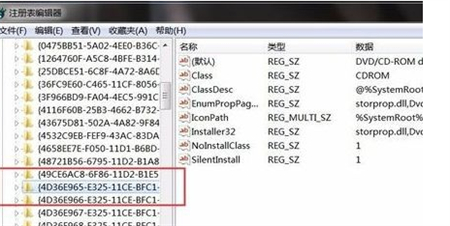
8.然后在页面右侧找到【UpperFilters和LowerFilters】,右键点击删除即可,最后重新启动电脑就可以恢复光驱图标了。
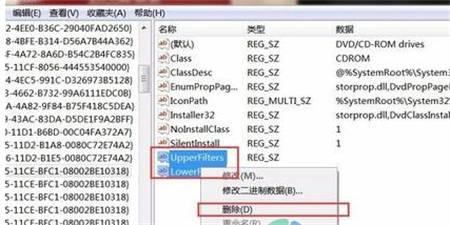
以上就是【win7光驱不见了如何恢复-win7光驱不见了恢复方法介绍】全部内容了,更多精彩教程尽在本站!
以上是win7光驱失踪,怎样找回?的详细内容。更多信息请关注PHP中文网其他相关文章!
 deepseek网页版官方入口Mar 12, 2025 pm 01:42 PM
deepseek网页版官方入口Mar 12, 2025 pm 01:42 PM国产AI黑马DeepSeek强势崛起,震撼全球AI界!这家成立仅一年半的中国人工智能公司,凭借其免费开源的大模型DeepSeek-V3和DeepSeek-R1,在性能上与OpenAI等国际巨头比肩,甚至在成本控制方面实现了突破性进展,赢得了全球用户的广泛赞誉。DeepSeek-R1现已全面上线,性能媲美OpenAIo1正式版!您可以在网页端、APP以及API接口体验其强大的功能。下载方式:支持iOS和安卓系统,用户可通过应用商店下载;网页版也已正式开放!DeepSeek网页版官方入口:ht
 deepseek服务器繁忙怎么解决Mar 12, 2025 pm 01:39 PM
deepseek服务器繁忙怎么解决Mar 12, 2025 pm 01:39 PMDeepSeek:火爆AI遭遇服务器拥堵,如何应对?DeepSeek作为2025年开年爆款AI,免费开源且性能媲美OpenAIo1正式版,其受欢迎程度可见一斑。然而,高并发也带来了服务器繁忙的问题。本文将分析原因并提供应对策略。DeepSeek网页版入口:https://www.deepseek.com/DeepSeek服务器繁忙的原因:高并发访问:DeepSeek的免费和强大功能吸引了大量用户同时使用,导致服务器负载过高。网络攻击:据悉,DeepSeek对美国金融界造成冲击,
 深度求索deepseek官网入口Mar 12, 2025 pm 01:33 PM
深度求索deepseek官网入口Mar 12, 2025 pm 01:33 PM2025年开年,国产AI“深度求索”(deepseek)惊艳亮相!这款免费开源的AI模型,性能堪比OpenAI的o1正式版,并已在网页端、APP和API全面上线,支持iOS、安卓和网页版多端同步使用。深度求索deepseek官网及使用指南:官网地址:https://www.deepseek.com/网页版使用步骤:点击上方链接进入deepseek官网。点击首页的“开始对话”按钮。首次使用需进行手机验证码登录。登录后即可进入对话界面。deepseek功能强大,可进行代码编写、文件读取、创

热AI工具

Undresser.AI Undress
人工智能驱动的应用程序,用于创建逼真的裸体照片

AI Clothes Remover
用于从照片中去除衣服的在线人工智能工具。

Undress AI Tool
免费脱衣服图片

Clothoff.io
AI脱衣机

AI Hentai Generator
免费生成ai无尽的。

热门文章

热工具

Dreamweaver CS6
视觉化网页开发工具

SecLists
SecLists是最终安全测试人员的伙伴。它是一个包含各种类型列表的集合,这些列表在安全评估过程中经常使用,都在一个地方。SecLists通过方便地提供安全测试人员可能需要的所有列表,帮助提高安全测试的效率和生产力。列表类型包括用户名、密码、URL、模糊测试有效载荷、敏感数据模式、Web shell等等。测试人员只需将此存储库拉到新的测试机上,他就可以访问到所需的每种类型的列表。

PhpStorm Mac 版本
最新(2018.2.1 )专业的PHP集成开发工具

ZendStudio 13.5.1 Mac
功能强大的PHP集成开发环境

SublimeText3 Linux新版
SublimeText3 Linux最新版






